
Le Chromecast avec télécommande Google TV.
David Katzmaier/CNET
Les ambitions de Google en matière de télévision ont longtemps été nébuleuses. En 2013, le premier Chromecast de la société a contribué à inaugurer l’ère des télévisions en streaming, mais il l’a fait en s’appuyant sur votre téléphone, tablette ou ordinateur pour fournir les applications et les vidéos. Android TV, qui est arrivé en 2014, a ajouté une interface et des applications spécifiques à la télévision, mais n’a jamais atteint le même niveau de popularité que les streamers rivaux d’Amazon, Roku et Apple. Le tout nouveau Chromecast à 50 $ avec Google TV est le meilleur effort de télévision du géant de la recherche à ce jour et l’un des meilleurs streamers que vous pouvez acheter, période.

- Chromecast avec Google TV
- Like
- Don’t Like
- Vidéo : Le Chromecast avec Google TV veut vous aider à trouver ce que vous regardez
- Dongle familier, choix de couleurs, nouvelle télécommande
- Google TV : Navigation inter-applications, grande recherche vocale, quelques bizarreries
- Un assistant utile, bien que pas parfait
- Dolby Vision et Atmos
- Est-ce que ça en vaut la peine ?
Chromecast avec Google TV
Like
- Télécommande utile
- Grande sélection d’applications, y compris HBO Max et Peacock
- Fait un excellent usage de l’assistant Google
- S’intègre bien à YouTube TV, Google Photos
Don’t Like
- Peut lag lors du changement d’applications ou de l’utilisation de la voix.
- L’assistant ne donne pas toujours la meilleure option pour lire le contenu
Le nouveau Chromecast est une refonte complète de l’original à 35 $, et chaque changement majeur – à part le prix plus élevé – est pour le mieux. Il ajoute une télécommande attendue depuis longtemps et inclut le streaming haut de gamme comme la résolution 4K, Dolby Vision et Dolby Atmos. L’interface Android TV remaniée, maintenant connue sous le nom de Google TV, est également une mise à niveau majeure, avec une seule page d’accueil unifiée qui rassemble des choses à regarder à partir de nombreuses applications différentes et intègre Google Assistant mieux que jamais.
À 50 $, le nouveau Chromecast est vendu pour rivaliser avec deux des streamers 4K préférés de CNET, le Streaming Stick Plus de Roku et le Fire TV Stick 4K d’Amazon, et après quelques jours de test, je peux dire qu’il le fait à la main. Il n’est pas aussi simple ou solide comme le Roku, que nous préférons quand même dans l’ensemble, mais il est certainement plus performant, notamment pour la voix. Si vous êtes dans l’écosystème Google, que vous êtes abonné à YouTube TV ou que vous voulez simplement essayer une nouvelle façon de découvrir des émissions de télévision et des films, le Chromecast avec Google TV est un excellent choix.
Lire la suite : Roku Streaming Stick Plus contre Chromecast avec Google TV, une bataille des streamers à 50 $
Vidéo : Le Chromecast avec Google TV veut vous aider à trouver ce que vous regardez
Dongle familier, choix de couleurs, nouvelle télécommande
Le Chromecast avec Google TV prend beaucoup de repères de conception des modèles Chromecast récents, juste avec une forme plus ovale. Le dongle se branche sur votre téléviseur via HDMI, avec une alimentation fournie par un câble USB-C et un adaptateur mural inclus (plus d’informations à ce sujet plus tard).
Bien que le Chromecast soit disponible en trois couleurs — blanc « neige », rose « lever de soleil » et bleu « ciel » — je recommanderais d’aller avec les modèles blancs ou roses que le bleu que j’ai utilisé. Le rose, et surtout le blanc, ont des boutons Google Assistant plus identifiables. Le dongle lui-même se range derrière votre télévision, donc sa couleur n’a pas d’importance.
La télécommande est vraiment bonne. À peu près de la même épaisseur que la télécommande du Roku Streaming Stick Plus, bien qu’un peu plus courte en longueur, elle était confortable dans mes mains et cette épaisseur devrait la rendre moins facile à perdre que la télécommande super mince de l’Apple TV. La télécommande de Google comporte un pavé directionnel quadridirectionnel de forme circulaire en haut, avec une touche de sélection au milieu. En dessous se trouvent deux rangées de boutons.
Un bouton dédié à Google Assistant se trouve en haut de la rangée de droite — dans une teinte légèrement différente pour le distinguer des autres boutons — ainsi que des boutons pour le retour, l’accueil, la sourdine, l’alimentation et la commutation de l’entrée de votre téléviseur vers et depuis le Chromecast. Netflix a un bouton dédié, tout comme YouTube. (Par défaut, il s’agit du service habituel, mais si vous maintenez ce bouton enfoncé, vous pourrez le régler sur YouTube TV, YouTube Kids ou YouTube Music, si ces applications sont installées). Les boutons de volume se trouvent sur le côté droit de l’appareil.

Vous pouvez configurer le bouton d’entrée pour passer à d’autres appareils sur votre téléviseur. Bien que cela ait été lent pour mon téléviseur LG C7 OLED (il n’y a aucun moyen de « sélectionner » l’entrée directement, j’ai donc dû survoler le choix jusqu’à ce que le téléviseur change), cela fonctionne et devrait ajouter de la valeur à ceux qui rebondissent entre le Chromecast et une boîte câblée ou une console de jeux. La configuration de la télécommande, qui dispose de l’IR et du Bluetooth pour un meilleur contrôle de votre téléviseur et de tout accessoire comme les haut-parleurs, a été rapide et facile pour mon LG.
Vous devez utiliser la brique d’alimentation incluse avec le Chromecast. Lorsque j’ai connecté le Chromecast à mon téléviseur via l’alimentation USB, un message d’erreur est apparu, m’indiquant de me connecter à l’adaptateur mural à la place. D’autres Chromecast ont pu alimenter au moins partiellement l’appareil à l’aide du port USB d’un téléviseur, même si cela signifiait que certaines fonctionnalités plus gourmandes en énergie étaient désactivées. Le Chromecast Ultra, par exemple, pouvait toujours faire du streaming en HD lorsqu’il était alimenté par USB, bien que le streaming 4K nécessitait une alimentation à partir d’un adaptateur mural approprié.
La nécessité d’une alimentation murale, quelque chose dont le Roku Streaming Stick Plus et le Fire TV Stick 4K n’ont pas besoin, n’était pas un problème pour moi puisque mon téléviseur était près d’une prise vide, mais pourrait l’être pour ceux qui ont des installations moins ouvertes ou qui veulent quelque chose de plus minimaliste. Google indique que cela variera en fonction de votre téléviseur, la société précisant qu' »au moins 5 watts » est le minimum requis. La brique d’alimentation fournie par Google a une puissance de 7,5 watts. Il est possible que de nombreux ports USB de téléviseurs, même ceux des appareils qui n’ont que quelques années, ne soient pas compatibles.
En incorporant Google TV (anciennement Android TV), Google embrasse enfin le Chromecast comme un streamer autonome. Bien que la fonctionnalité Chromecast reste et fonctionne bien, la possibilité de ne pas avoir à compter sur votre téléphone, tablette ou ordinateur pour le contrôle est une énorme amélioration.
La configuration du Chromecast a été facile avec l’application Google Home sur iOS ou Android. Il n’y avait pas de chasse ou de picorage avec la télécommande et un clavier à l’écran pour entrer mes noms d’utilisateur et mes mots de passe, ce qui a considérablement accéléré le processus. La plupart des applications que j’ai essayées, notamment Netflix, HBO Max, Spotify et Disney Plus, ont reconnu mes informations de connexion à partir de mon compte Google ou m’ont donné des codes à activer sur un navigateur Web. Certaines apps, comme Sling TV, ont effectivement nécessité la saisie d’informations à partir du clavier à l’écran, donc votre kilométrage peut varier.
Google TV a plus de 6 500 applications et presque tous les principaux services de streaming, y compris Peacock et HBO Max. Google manque encore l’Apple TV Plus, au moins jusqu’à l’année prochaine, donc les fans de The Morning Show ou de films comme Greyhound devront chercher ailleurs pour le moment.
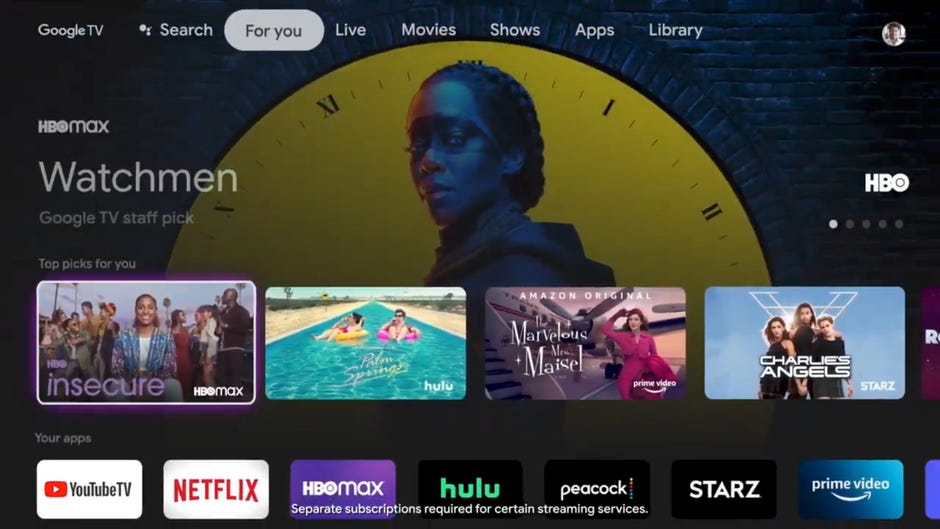
L’interface de Google TV.
Google/Screenshot by Sarah Tew/CNET
En plus du nouveau nom, Google a donné à Android TV une refonte de son interface. À première vue, elle ressemble davantage aux menus de la Fire TV d’Amazon, avec des rangées proéminentes d’émissions et de films, plutôt qu’aux pages d’accueil centrées sur les applications du Roku et de l’Apple TV. Une barre en haut de l’écran présente des onglets pour la recherche, une section personnalisée « Pour vous », la télévision en direct (actuellement disponible si vous êtes abonné à YouTube TV), ainsi que des onglets pour les films, les émissions de télévision et les applications. En dessous, des tuiles remplies de contenu qui change en fonction de l’onglet dans lequel vous vous trouvez.
La section Pour vous est la page d’accueil par défaut, et j’ai trouvé qu’elle faisait un bon travail en me permettant rapidement de voir ce qui est en cours à partir des chaînes que je regarde, en reprenant les émissions que je regardais sur un tas de services différents, et en affichant les films et les émissions de télévision que je pourrais aimer.
L’interface a parfois hoqueté lors du changement d’application et du retour au menu principal, affichant parfois un écran blanc bleuté alors qu’il semblait rafraîchir le contenu. En général, j’ai trouvé que le logiciel n’était pas tout à fait aussi vif que la plateforme d’Amazon, mais il a largement fait son travail correctement.
J’ai beaucoup mieux aimé que l’ancienne interface Android TV que l’on trouve sur les téléviseurs Tivo Stream 4K, Nvidia Shield et Sony, qui regroupait le contenu par fournisseur d’applications et nécessitait beaucoup de défilement vertical pour atteindre les applications ou les émissions que vous vouliez.
Une autre chose à noter : toutes les applications Android TV ne sont pas prêtes dès maintenant. Stadia, la plateforme de jeux en streaming de Google, ne fonctionnera pas avec le Chromecast avec Google TV avant un certain point l’année prochaine. (Certains utilisateurs entreprenants l’ont obtenu, ainsi que le jeu en nuage Xbox de Microsoft, sideloaded et fonctionnant sur leur propre, mais le support officiel de Stadia reste absent).
Je n’ai pas non plus réussi à faire fonctionner l’image dans l’image, bien qu’elle soit répertoriée dans les paramètres comme étant disponible pour Sling TV.
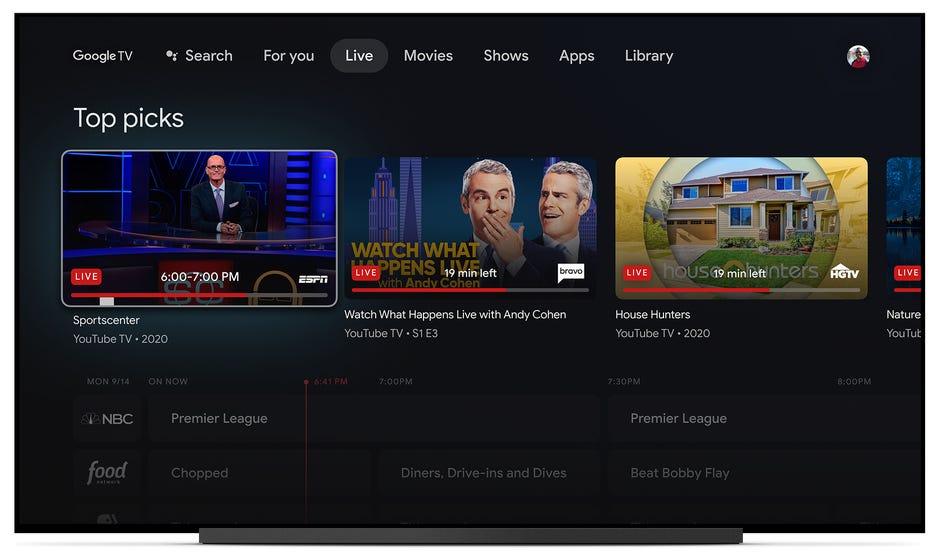
YouTube TV s’intègre bien à Google TV.
Un assistant utile, bien que pas parfait
La meilleure partie du Chromecast avec Google TV n’est pas la télécommande ou l’interface, mais la façon dont il se lie à l’assistant de Google. Dans mes quelques jours d’utilisation du nouveau Chromecast, j’ai vraiment apprécié d’avoir accès à l’Assistant, qui peut être invoqué en maintenant le bouton de la télécommande enfoncé. L’assistant numérique de Google était beaucoup plus réactif qu’Alexa, Siri et l’assistant encore sans nom de la télécommande Roku.
Dire « aller le match des Yankees » m’a amené directement à ESPN sur YouTube TV, quelle que soit l’application que j’utilisais actuellement, une fonctionnalité qu’Alexa n’a pas pu égaler malgré l’intégration avec Sling TV. J’ai pu faire en sorte qu’Alexa aille directement à une chaîne si je disais le nom de la station, mais Assistant pouvait aller au match avec moi disant seulement le sujet — une expérience de visionnement beaucoup plus simple et plus facile.
Il y avait quelques bizarreries, cependant, qui semblaient varier en fonction de ce que je demandais de regarder. Demander Avengers Endgame m’a conduit directement à Disney Plus, mais demander Infinity War ne m’a pas du tout conduit à Disney Plus. Au lieu de cela, Google TV m’a dirigé directement vers YouTube TV et TBS (qui détient les droits câblés de la superproduction). Pour un service intelligent, il devrait reconnaître que je suis abonné à Disney Plus et offrir cette option, en partie parce que Disney diffuse en 4K HDR — par opposition à la version HD ordinaire de YouTube TV.

Pour jouer à Captain America : The First Avenger (oui, je suis un fan de Marvel) a fait apparaître des options pour jouer sur Prime Video immédiatement ou choisir parmi cinq sources différentes — dont une était Disney Plus — ou louer ou acheter sur Google TV via le Google Play Store. Encore une fois, je préfère regarder uniquement la version Disney Plus (qui fait partie de mon abonnement) et ne voir aucune des autres.
La liste de Google Play était également confuse parce qu’elle ne montre pas quelle option jouerait en 4K, et son prix pour la location et l’achat était éteint. Il a énuméré 3,99 $ pour la location, mais en cliquant à travers a seulement donné une option pour 4K à 4,25 $. L’achat était indiqué à 19,99 $, mais en cliquant dessus, on a découvert qu’il n’était également disponible qu’en 4K, pour 21,31 $. C’était peut-être le prix total avec la taxe (ce n’était pas précisé), mais il est étrange que l’interface n’ait pas simplement affiché le prix total au départ.
L’assistant a également tardé à certains moments à compléter les demandes. Demander à regarder le match des Yankees a pris plus de 10 secondes avant que le match n’apparaisse sur mon téléviseur. Quand on regarde la télévision en direct, ce délai est trop long. Poser des questions à Assistant, comme la météo ou les résultats sportifs, a également occupé la majeure partie de l’écran, ce qui gêne ce que vous regardez.
Dolby Vision et Atmos
Comme le Fire TV Stick 4K, le Chromecast prend en charge Dolby Vision et Atmos, mais trouver des applications qui prennent en charge ces deux fonctionnalités n’est pas facile. Google n’a pas fourni de liste lorsqu’on lui a demandé, bien que je puisse confirmer que les deux sont présents sur Netflix. Disney Plus, qui offre Vision et Atmos sur Fire TV, n’est disponible qu’en 4K et HDR 10 pour le moment sur Google TV.
Similaire au Fire TV Stick 4K, tous les menus et le contenu sont visualisés par le téléviseur comme en mode Dolby Vision, mais j’ai reçu des messages sur mon LG C7 OLED indiquant que Vision et Atmos étaient actifs lorsque je regardais le contenu approprié, comme Extraction de Netflix.
La qualité d’image était nette et précise lors du visionnage sur mon téléviseur LG, et bien que je n’ai pas pu tester pleinement Atmos (mon Sonos Beam ne prend pas en charge la plateforme), l’audio sonnait bien à la fois sur le Beam et lors du jeu avec Atmos via le téléviseur. La télécommande a également facilement contrôlé le volume dans l’un ou l’autre scénario, en utilisant la Beam pour le son ou les haut-parleurs internes du téléviseur, bien qu’elle se soit appuyée sur l’IR pour ce dernier.

Est-ce que ça en vaut la peine ?
Comme pour de nombreux appareils de maison intelligente en 2020, cette réponse dépend de l’écosystème dans lequel vous vivez.
Si votre maison est plus basée sur Amazon, l’intégration d’Alexa du Fire TV Stick et ses performances plus rapides peuvent en faire une meilleure option pour votre maison. Le support à venir de Roku pour AirPlay et HomeKit d’Apple, peut en faire un meilleur choix pour les utilisateurs d’Apple qui ne veulent pas pony up pour une Apple TV 4K, tant que cela ne les dérange pas de sauter Dolby Vision.
Si vous êtes abonné à YouTube TV ou si vous êtes un fan de Google Assistant, cependant, le Chromecast avec Google TV est un excellent choix. Il s’intègre vraiment bien avec d’autres services Google comme Photos, et la prise en charge de presque toutes les principales applications de streaming signifie qu’il devrait aller bien, peu importe ce que vous voulez regarder. Avoir la fonctionnalité Chromecast, vous permettant de diffuser des applications à partir de votre téléphone, est un bonus intéressant, mais si vous êtes comme moi, vous vous en tiendrez à la télécommande.